พัฒนา PowerPoint viewer โดยใช้ .NET Cloud SDK
ไม่ว่าคุณจะกำลังแสดงการนำเสนอการขาย นำเสนอเนื้อหาด้านการศึกษา หรือแบ่งปันการอัปเดตโครงการ แอป PowerPoint viewer เฉพาะจะเปิดโลกแห่งความเป็นไปได้
- การประมวลผล PowerPoint ด้วย .NET Cloud SDK
- แปลง PowerPoint เป็น HTML โดยใช้ C# .NET
- การแปลง PPT เป็น JPG โดยใช้ C# .NET
- แปลง PPTX เป็น HTML หรือ JPG โดยใช้คำสั่ง cURL
การประมวลผล PowerPoint ด้วย .NET Cloud SDK
Aspose.Slides Cloud SDK สำหรับ .NET เป็นเครื่องมืออันทรงพลังที่ให้ความสามารถที่หลากหลายสำหรับการทำงานกับงานนำเสนอ PowerPoint ด้วย SDK นี้ คุณสามารถดำเนินการต่างๆ ได้ เช่น การสร้าง แก้ไข แปลง และจัดการไฟล์ PowerPoint โดยทางโปรแกรม รองรับการแปลงระหว่างรูปแบบการนำเสนอต่างๆ และคุณยังสามารถแปลงไฟล์ PowerPoint เป็นรูปแบบอื่นๆ เช่น PDF, รูปภาพ ([JPG](https://docs.fileformat.com/image/jpeg /), PNG, TIFF ฯลฯ), [HTML] (https://docs.fileformat.com/web/html/) และอื่นๆ ดังนั้น ความยืดหยุ่นนี้ทำให้คุณสามารถแชร์งานนำเสนอในรูปแบบต่างๆ ที่เหมาะกับแพลตฟอร์มและอุปกรณ์ต่างๆ
ด้วยความสามารถที่น่าทึ่งเหล่านี้ เราจึงสามารถแสดง PowerPoint เป็นรูปแบบ HTML หรือรูปภาพ และแสดงในเว็บเบราว์เซอร์
ตอนนี้ หากต้องการใช้ SDK โปรดค้นหา Aposose.Slides-Cloud ในตัวจัดการแพ็คเกจของ NuGet และคลิกปุ่ม เพิ่มแพ็คเกจ นอกจากนี้ โปรดไปที่ส่วน เริ่มต้นอย่างรวดเร็ว เพื่อเรียนรู้ขั้นตอนในการสร้างบัญชีบนแดชบอร์ดระบบคลาวด์ (หากคุณไม่มีบัญชีอยู่แล้ว)
แปลง PowerPoint เป็น HTML โดยใช้ C# .NET
หนึ่งในตัวเลือกแรกในการดูงานนำเสนอ PowerPoint โดยไม่จำเป็นต้องใช้ซอฟต์แวร์ใดๆ ก็คือการแปลงเป็นรูปแบบ HTML การแปลง PowerPoint เป็น HTML นำประโยชน์มากมายที่ขยายการเข้าถึงและการเข้าถึงงานนำเสนอของคุณ นอกจากนี้ HTML เป็นรูปแบบที่ได้รับการสนับสนุนอย่างแพร่หลาย ทำให้สามารถดูงานนำเสนอของคุณบนอุปกรณ์หรือแพลตฟอร์มใดก็ได้ ขจัดปัญหาความเข้ากันได้ ประการสุดท้าย ความสามารถในการออกแบบที่ตอบสนองของ HTML ช่วยให้มั่นใจได้ว่างานนำเสนอของคุณจะปรับให้เข้ากับขนาดหน้าจอต่างๆ มอบประสบการณ์การรับชมที่ดีที่สุดสำหรับผู้ชมของคุณ
ดังนั้น โปรดใช้ข้อมูลโค้ดต่อไปนี้เพื่อแปลง PowerPoint เป็น HTML ออนไลน์
// สำหรับตัวอย่างเพิ่มเติม โปรดไปที่ https://github.com/aspose-slides-cloud
// รับข้อมูลรับรองลูกค้าจาก https://dashboard.aspose.cloud/
string clientSecret = "7f098199230fc5f2175d494d48f2077c";
string clientID = "ee170169-ca49-49a4-87b7-0e2ff815ea6e";
// สร้างอินสแตนซ์ของ SlidesApi
SlidesApi slidesApi = new SlidesApi(clientID, clientSecret);
// เรียกใช้ API เพื่อแปลงสไลด์ PowerPoint เป็นรูปแบบ HTML
var responseStream = slidesApi.DownloadPresentation("Summer invitations.pptx", ExportFormat.Html);
// บันทึก HTML ผลลัพธ์ในไดรฟ์ในเครื่อง
using var pdfStream = File.Create("converted.html");
responseStream.CopyTo(pdfStream);
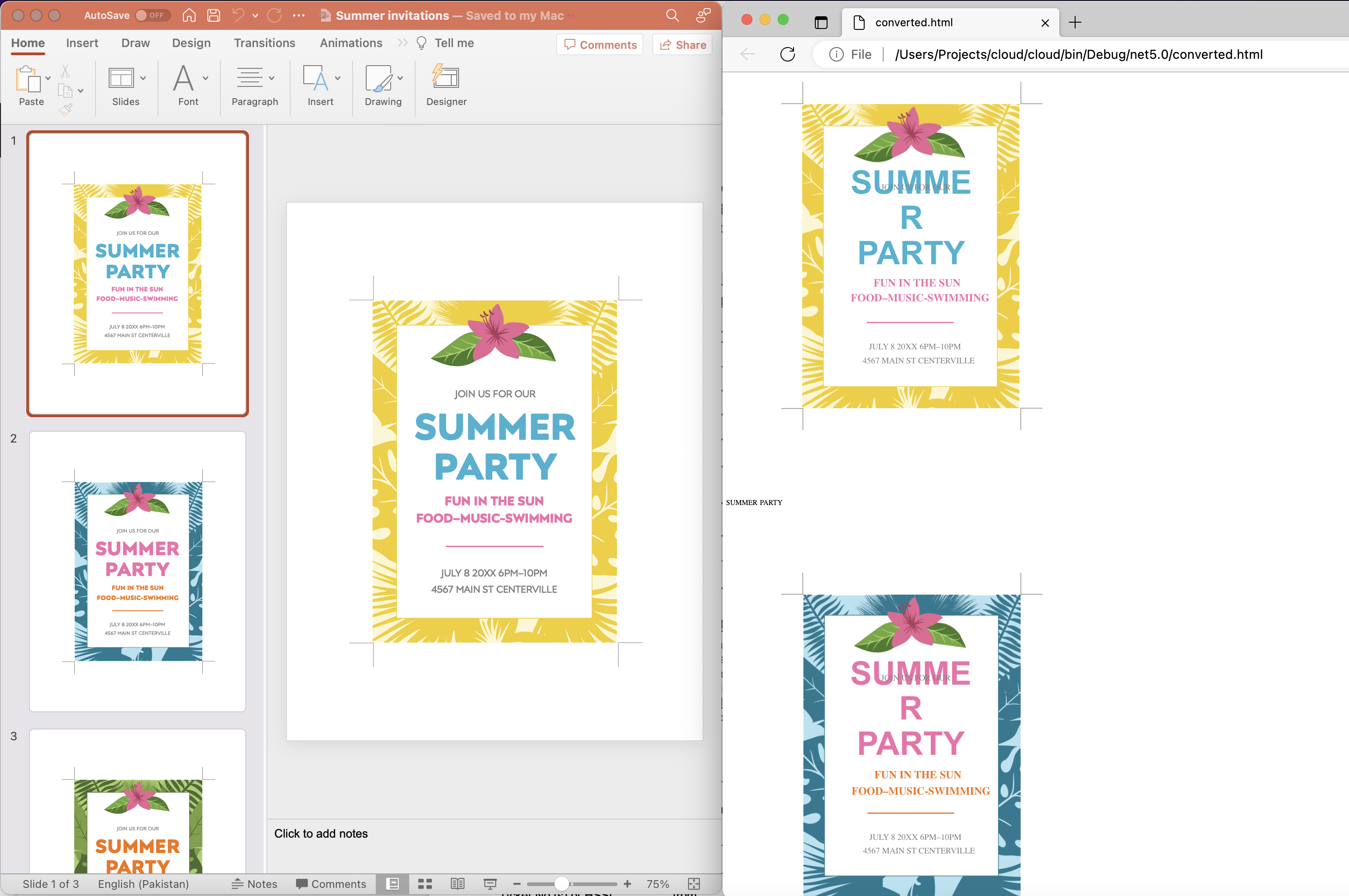
รูปภาพ: - แสดงตัวอย่างการแปลง PowerPoint เป็น HTML
รับด้านล่างเป็นคำอธิบายของข้อมูลโค้ดที่ระบุไว้ข้างต้น
- ประการแรก สร้างอินสแตนซ์ของคลาส SlidesApi ที่เราส่งข้อมูลรับรองลูกค้าเป็นอาร์กิวเมนต์
- เรียกใช้เมธอด DownloadPresentation(…) เพื่อแปลงสไลด์ PowerPoint เป็นรูปแบบ HTML และส่งคืนผลลัพธ์เป็นวัตถุสตรีม
- บันทึก HTML ผลลัพธ์ไปยังไดรฟ์ในเครื่อง
การแปลง PPT เป็น JPG โดยใช้ C# .NET
ในทางกลับกัน อีกวิธีหนึ่งที่ใช้ได้ผลคือการแปลงงานนำเสนอ PowerPoint เป็นรูปแบบภาพแรสเตอร์ เช่น JPG แล้วแสดงภาพภายในหน้าเว็บ การแปลง PowerPoint เป็น JPG มีประโยชน์หลายอย่างซึ่งทำให้เป็นตัวเลือกยอดนิยมสำหรับการแบ่งปันและแจกจ่ายงานนำเสนอ
- ประการแรก JPG เป็นรูปแบบภาพที่ได้รับการสนับสนุนอย่างกว้างขวาง ซึ่งสามารถดูได้ง่ายบนอุปกรณ์และแพลตฟอร์มต่างๆ โดยไม่จำเป็นต้องใช้ซอฟต์แวร์เฉพาะ
- ประการที่สอง ไฟล์ JPG โดยทั่วไปจะมีขนาดเล็กกว่าเมื่อเทียบกับไฟล์ PowerPoint
- ประการที่สาม รูปแบบ JPG รักษาความสมบูรณ์ของภาพสไลด์ รวมถึงสี รูปภาพ และกราฟิก ทำให้เหมาะสำหรับการแบ่งปันภาพรวมคุณภาพสูงของงานนำเสนอ
// สำหรับตัวอย่างเพิ่มเติม โปรดไปที่ https://github.com/aspose-slides-cloud
// รับข้อมูลรับรองลูกค้าจาก https://dashboard.aspose.cloud/
string clientSecret = "7f098199230fc5f2175d494d48f2077c";
string clientID = "ee170169-ca49-49a4-87b7-0e2ff815ea6e";
// สร้างอินสแตนซ์ของ SlidesApi
SlidesApi slidesApi = new SlidesApi(clientID, clientSecret);
// อ่านงานนำเสนอ PowerPoint อินพุตจากไดรฟ์ในเครื่อง
using var slideStream = File.OpenRead("Colorful conference presentation.pptx");
slidesApi.UploadFile("Colorful conference presentation.pptx", slideStream);
// เรียกใช้ API เพื่อแปลงสไลด์ PowerPoint ทั้งหมดเป็นรูปแบบ JPG
using var responseStream = slidesApi.DownloadPresentation("Colorful conference presentation.pptx", ExportFormat.Jpeg, null, null);
// บันทึกภาพ JPG ที่เป็นผลลัพธ์ไปยังไดรฟ์ในเครื่อง
using var pdfStream = File.Create("output.zip");
responseStream.CopyTo(pdfStream);

รูปภาพ :- ตัวอย่างการแปลง PowerPoint เป็น JPG
ด้านล่างนี้เป็นรายละเอียดเกี่ยวกับข้อมูลโค้ดที่ใช้ร่วมกันด้านบน
- สร้างอินสแตนซ์ของคลาส SlidesApi ในขณะที่ส่งข้อมูลรับรองลูกค้าเป็นอาร์กิวเมนต์ไปยังตัวสร้าง
- อ่านงานนำเสนอ PowerPoint อินพุตและอัปโหลดไปยังที่เก็บข้อมูลบนคลาวด์
- เรียกใช้เมธอด DownloadPresentation(…) และส่งค่า
ExportFormat.Jpegเป็นอาร์กิวเมนต์ เอาต์พุตจะถูกส่งกลับเป็นอินสแตนซ์สตรีม- บันทึกผลลัพธ์เป็นไฟล์ zip ในไดรฟ์ในเครื่อง
แปลง PPTX เป็น HTML หรือ JPG โดยใช้คำสั่ง cURL
Aspose.Slides Cloud API มีอินเทอร์เฟซ RESTful ซึ่งหมายความว่าคุณสามารถโต้ตอบกับมันได้โดยใช้วิธี HTTP มาตรฐาน เช่น GET, POST, PUT และ DELETE ในขณะที่ cURL เป็นเครื่องมือบรรทัดคำสั่งที่ให้คุณสร้างคำขอ HTTP และมักใช้สำหรับการโต้ตอบกับ API ดังนั้น เราสามารถแปลงรูปภาพ PowerPoint เป็น HTML หรือ JPG โดยใช้คำสั่ง cURL วิธีการนี้มีประโยชน์หลายประการ:
- ประการแรก เป็นวิธีที่ตรงไปตรงมาและมีประสิทธิภาพในการทำให้กระบวนการแปลงเป็นไปโดยอัตโนมัติ
- ประการที่สอง การใช้คำสั่ง cURL สำหรับการแปลง PPTX เป็น HTML หรือ JPG ช่วยให้แพลตฟอร์มเป็นอิสระ
ดังนั้น เมื่อทำตามวิธี cURL คุณจะสามารถควบคุมพลังของความสามารถในการแปลง Aspose.Slides Cloud ในขณะที่ใช้ประโยชน์จากความเรียบง่าย ความยืดหยุ่น และความเข้ากันได้ข้ามแพลตฟอร์มที่มีให้โดยคำสั่ง cURL
ตอนนี้ เราจำเป็นต้องดำเนินการคำสั่งต่อไปนี้เพื่อสร้าง `accessToken’ ตามข้อมูลประจำตัวของไคลเอนต์ของเรา
curl -v "https://api.aspose.cloud/connect/token" \
-X POST \
-d "grant_type=client_credentials&client_id=ee170169-ca49-49a4-87b7-0e2ff815ea6e&client_secret=7f098199230fc5f2175d494d48f2077c" \
-H "Content-Type: application/x-www-form-urlencoded" \
-H "Accept: application/json"
โปรดดำเนินการคำสั่งต่อไปนี้เพื่อแปลง PPTX เป็นรูปแบบ HTML
curl -v "https://api.aspose.cloud/v3.0/slides/{inputPPT}/Html?slides=3" \
-X POST \
-H "accept: multipart/form-data" \
-H "authorization: Bearer {accessToken}" \
-H "Content-Type: application/json" \
-d "{}" \
-o "{resultantHTML}"
แทนที่ {inputPPT} ด้วยชื่อของ PowerPoint ที่มีอยู่ในที่เก็บข้อมูลบนคลาวด์ จากนั้นแทนที่ {accessToken} ด้วยโทเค็นการเข้าถึง JWT และ {resultantHTML} ด้วยชื่อไฟล์ HTML ผลลัพธ์ที่จะจัดเก็บไว้ในไดรฟ์ในเครื่อง
นอกจากนี้ ในการแปลง PowerPoint เป็นรูปแบบ JPG โปรดดำเนินการคำสั่งต่อไปนี้
curl -v "https://api.aspose.cloud/v3.0/slides/{sourceFile}/Jpeg?slides=2%2C7" \
-X POST \
-H "accept: multipart/form-data" \
-H "authorization: Bearer {accessToken}" \
-H "Content-Type: application/json" \
-d "{ \"DefaultRegularFont\": \"string\", \"FontFallbackRules\": [ { \"RangeStartIndex\": 0, \"RangeEndIndex\": 0, \"FallbackFontList\": [ \"string\" ] } ], \"FontSubstRules\": [ { \"SourceFont\": \"string\", \"TargetFont\": \"string\", \"NotFoundOnly\": true } ]}" \
-o "{resultantZIP}"
`แทนที่จะแปลงสไลด์ทั้งหมดของงานนำเสนอเป็นภาพ JPG เราได้สั่งให้แปลงสไลด์หมายเลข 2 และ 7 เท่านั้น'
บทสรุป
ในบทความนี้ เราได้สำรวจสองวิธีที่มีประสิทธิภาพสำหรับการแปลงงานนำเสนอ PowerPoint: การแปลง PowerPoint เป็น HTML และการแปลง PowerPoint เป็น JPG วิธีการเหล่านี้สามารถใช้เพื่อพัฒนาโปรแกรมประยุกต์ PowerPoint viewer อย่างไรก็ตาม ทั้งสองวิธีให้ประโยชน์ที่ไม่เหมือนใคร
เมื่อแปลง PowerPoint เป็น HTML คุณจะสามารถฝังงานนำเสนอของคุณลงในหน้าเว็บได้โดยตรง ทำให้สามารถโต้ตอบและเข้าถึงได้ง่ายในอุปกรณ์และแพลตฟอร์มต่างๆ วิธีการนี้ช่วยให้คุณคงรูปแบบเดิม ภาพเคลื่อนไหว และการโต้ตอบของสไลด์ไว้ได้ สร้างประสบการณ์ผู้ใช้ที่ราบรื่นและมีส่วนร่วม
ในทางกลับกัน การแปลง PowerPoint เป็น JPG เป็นวิธีที่สะดวกในการสร้างสแนปช็อตรูปภาพคุณภาพสูงของแต่ละสไลด์ วิธีการนี้มีประโยชน์อย่างยิ่งเมื่อคุณต้องการแชร์หรือแจกจ่ายแต่ละสไลด์เป็นภาพเดี่ยวๆ
โดยรวมแล้ว ความสามารถในการแปลง PowerPoint เป็น HTML และ JPG เปิดช่องทางใหม่สำหรับการนำเสนอ แชร์ และเปลี่ยนเนื้อหา PowerPoint ของคุณใหม่ นำเสนอการเข้าถึงที่เพิ่มขึ้น ความอเนกประสงค์ และการแสดงภาพ
ลิงค์ที่มีประโยชน์
บทความที่เกี่ยวข้อง
เราขอแนะนำให้ไปที่บล็อกต่อไปนี้: